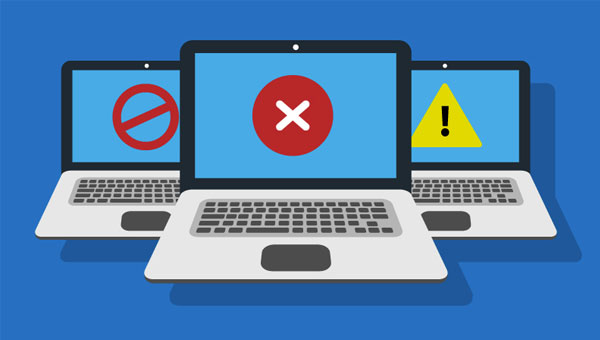
如果您已经按下电源键,但是电源指示灯没有亮,通常出现这种情况时,您需要先检查电源问题。如果笔记本电脑没有接通电源,那么它将无法正常开机启动。
解决方法:
1、当笔记本电脑的电池电量耗尽,就会断电无法正常开机。当遇到无法开机时,您应先将其连接到电源,如果充电后还是不能开机,这就意味着充电器可能存在着故障,可以更换充电器再尝试开机。
2、若是按照方法1还无法解决,那么可能是硬件出现了故障,那么您只能将设备送到专业的维修点进行维修。
如果您在开机后看到电源指示灯已经亮了,但是显示屏却没有任何显示和反应,可能是屏幕本身或者显卡出现了问题。
解决方法:
1、首先要排除一下您的电脑是处在睡眠模式并无法唤醒。要解决这种状态,您需长按电源键5秒,然后再次重启电脑。
2、另外,如果电脑连接了外置设备,可能会干扰到Windows启动。确认电脑的电源已关闭后,请将连接到电脑的外置设备移除,如外部硬盘、USB/CD、打印机等。移除外置设备后,再次启动电脑检查Windows是否能正常启动。
3、如果是独立显卡出现故障,那您可尝试将显卡拆下来将金黄色触片擦拭干净,然后重新插上看看是否能正常进入系统。(若不了解请勿尝试,以免损坏显卡。)
4、如果排除了上述三种情况之后仍无法开机,那么可能是显示器故障,您只能将其送修,切勿擅自拆除设备其它硬件,避免对设备造成二次伤害。
当您已经可以正常启动设备但一直显示开始加载Windows,等待许久也无法进入系统,可能是系统出现了故障。
解决方法:
尝试进入高级启动选项菜单来修复系统,具体操作步骤如下:
步骤1:重启电脑,在启动时按住F8键,进入【高级启动选项】菜单,选择启动菜单中的【修复计算机】选项并点击进入。
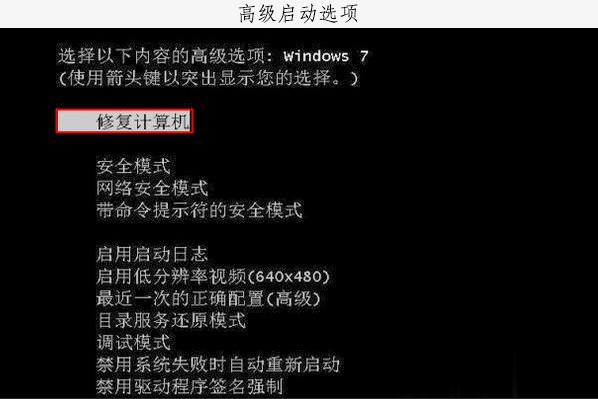
步骤2:打开【系统恢复选项】对话框,单击选择【启动修复】,对故障设备进行扫描。
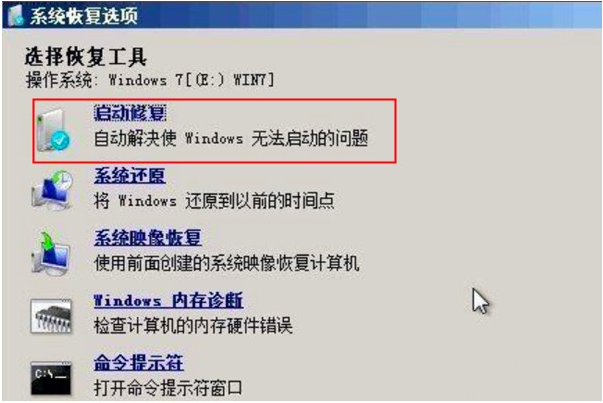
步骤3:当检测到启动问题后,【启动修复】便会自动启动并解决问题。修复完成后,重启电脑,看是否能正常开机并启动。
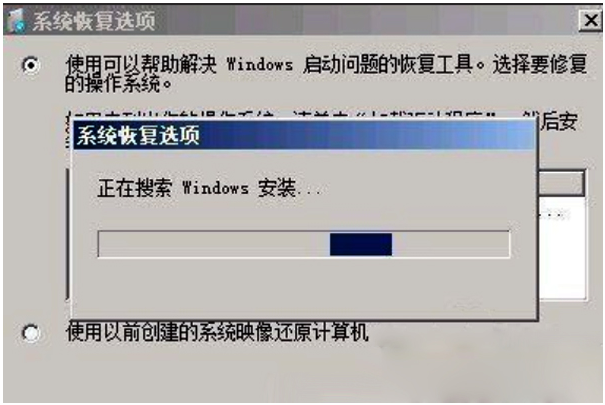
如果以上方法都尝试过,但笔记本电脑还是开不了机,您可以尝试重装系统。在重装系统之前,如果您需要对设备内的重要数据进行转移备份,防止因为系统重装而丢失数据,那么可以查看下面的内容,无需进入Windows系统即可转移数据。
都叫兽™系统救援软件是一款专业的系统救援软件,它能够帮助Windows用户清除Windows账户密码、创建新的管理员账户;还原磁盘/记忆卡数据、硬盘格式化后恢复数据;转移磁盘文件;擦除或扫描磁盘文件;修复Windows系统问题等。
作为一款功能多样的系统救援工具,它能够完美地兼容包括Windows 10/8.1/8/7/XP/Vista在内的多个系统,可以满足不同用户的系统救援需求。
借助都叫兽™系统救援软件转移设备数据也非常的简单,即使您是一个电脑新手,也可以在几分钟内学会操作方法,下面我们就一起去学习一下详细的使用步骤吧。
步骤1:在其他可正常登录和运行的电脑中下载安装都叫兽™系统救援软件,接下来将外接U盘通过USB端口连接PC电脑,运行都叫兽™系统救援软件,之后在“第一步:选择创建方法”里勾选【创建一个拯救U盘】选项。(注:在执行此操作之前,请确保已经将U盘里的重要文件保存在其他位置,因为操作过程将删除拯救U盘中的所有数据。)
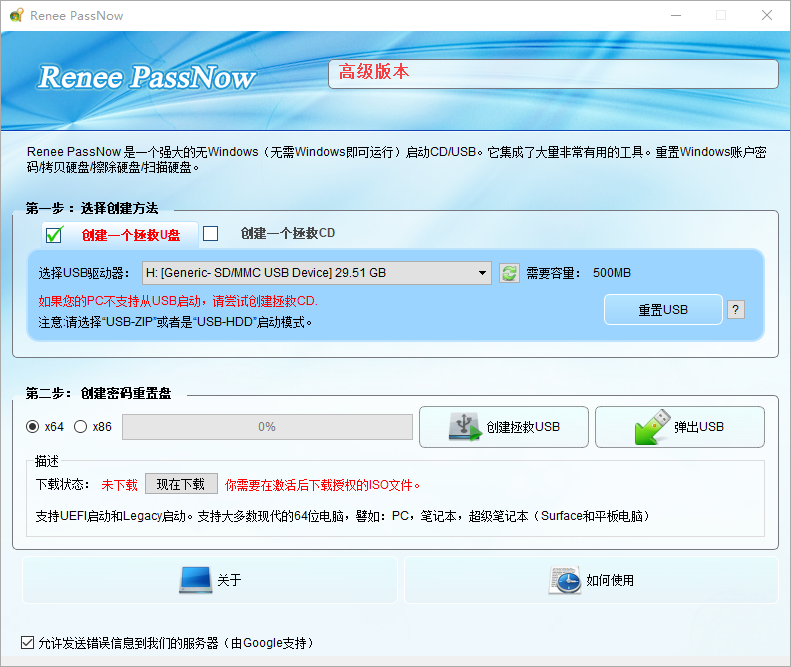
步骤2:接下来根据系统类型选择【x64】或【x86】,点击【现在下载】按钮下载ISO文件,文件下载完成之后点击【创建拯救USB】按钮,在USB启动盘创建完之后再点击【弹出USB】按钮即可。
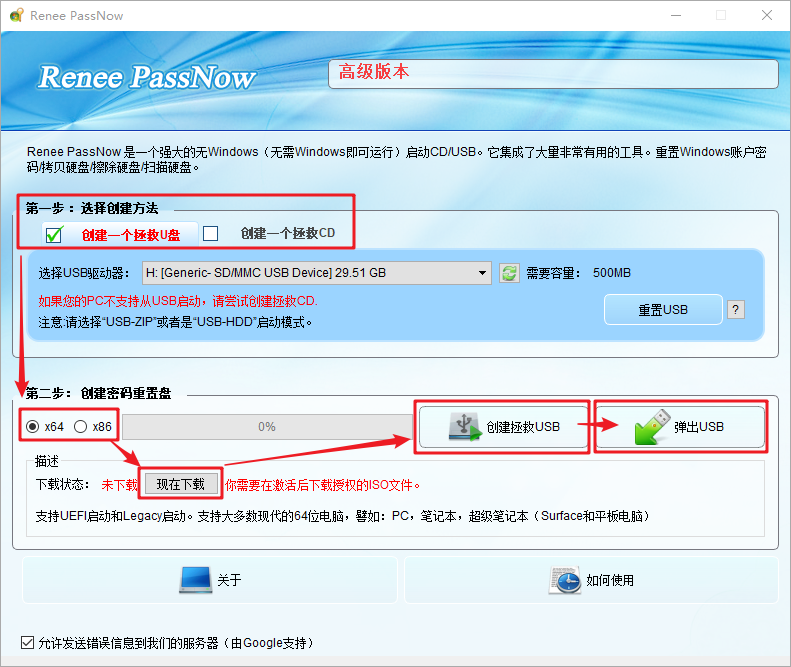
步骤3:将创建好的启动设备连接到需要转移数据的笔记本电脑上,开启电脑,之后电脑屏幕上会显示进入BIOS的快捷键(此界面显示的时长很短,可能只有一两秒,需要集中注意力查看,也可以查看电脑说明书来确定BIOS快捷键),连续点击BIOS快捷键以进入BIOS设置界面,在BIOS的【Boot】界面中,将USB设备或CD光驱设定为首选启动项后保存退出。请查看:进入BIOS与修改启动顺序的方法。
注:若创建的是拯救U盘,则选择【Removable Devices】为第一启动项,所若创建的是拯救CD,则选择【CD-ROM Drive】为第一启动项。
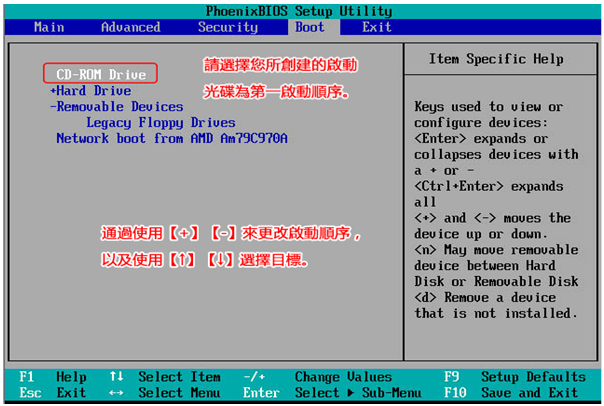
步骤4:等待片刻,待都叫兽™系统救援加载完成之后,选择【Data Transfer】选项。
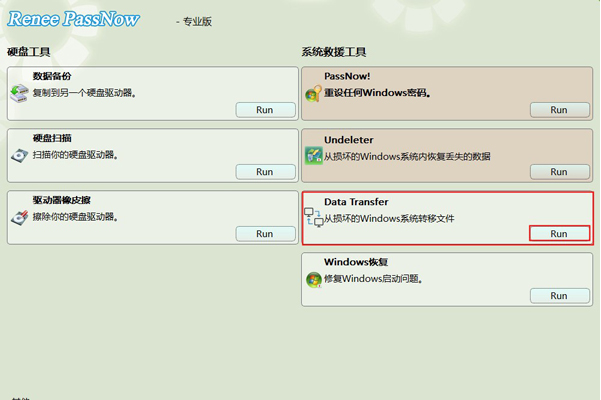
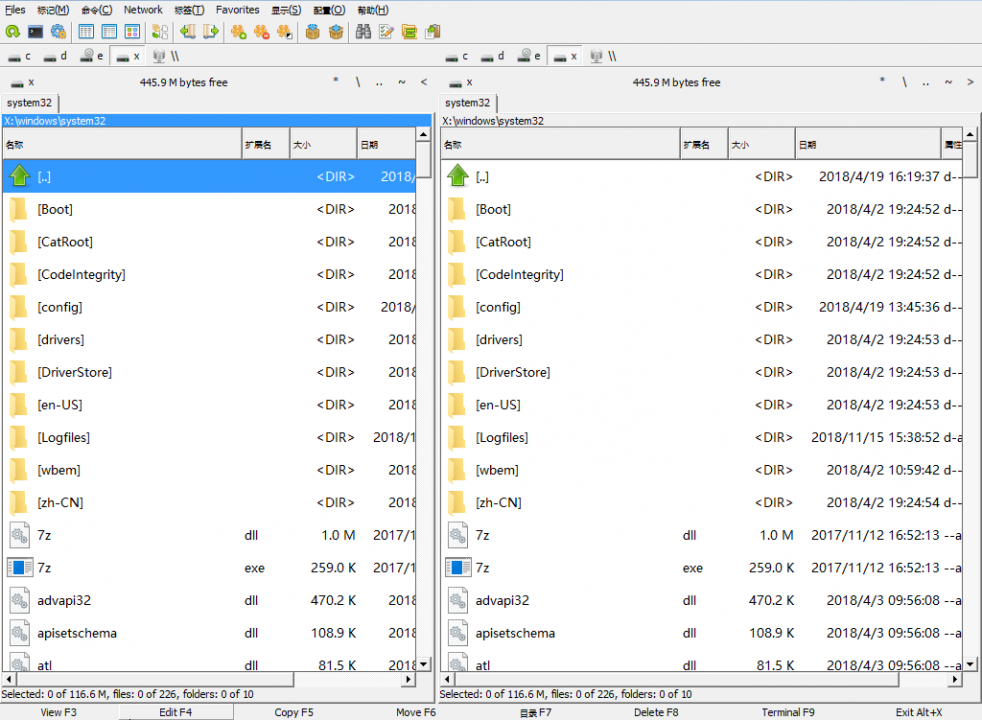





 粤公网安备 44070302000281号
粤公网安备 44070302000281号
